Recenzie Fotor Background Remover: Merită să fie folosit?
Pe vremuri, eliminarea imaginilor de fundal nu a fost niciodată mai ușoară. Necesită software de ultimă generație și o doză considerabilă de expertiză tehnică pentru a izola manual subiectul de fundal. Cu toate acestea, odată cu progresele tehnologice, instrumente precum Eliminare fundal Fotor au simplificat mult acest proces. Acum, oricine poate elimina fundaluri cu doar câteva clicuri. În această postare, vă vom prezenta Fotor, o platformă ideală pentru eliminarea fundalurilor. Vă vom oferi informații despre ce poate face acest instrument pentru dvs.
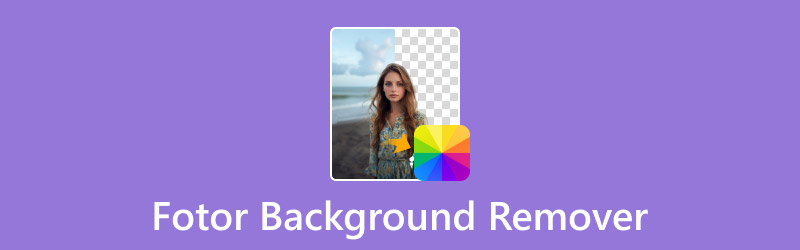
CONȚINUTUL PAGINII
Partea 1. Ce este Fotor Background Remover
Înainte de toate, permiteți-ne să vă prezentăm pe scurt Fotor Background Remover. Este un instrument online conceput pentru a elimina imaginile de fundal, permițându-vă să face fundalul transparentCel mai bun lucru este că este complet automatizat, ceea ce face procesul rapid și ușor. Izolează subiectul de fundalul său, nefiind necesar un proces de eliminare manuală.
Mai mult, Fotor oferă opțiunea de a salva imaginea cu un fundal clar sau de a o înlocui cu unul nou. Oferă sute de șabloane încorporate, 16 presetări de fundal AI, un selector de culori Hex și chiar generarea unui fundal nou. În plus, include o funcție de estompare a fundalului pentru a adăuga creativitate imaginii tale.
Ce poate face Fotor Background Remover pentru tine:
- Proces complet automatizat de eliminare a imaginilor de fundal.
- Faceți imaginea de fundal clară și salvați-o în înaltă definiție.
- Dispune de mai multe șabloane, fundaluri AI și un selector de culori Hex.
- Elimină fundalurile de imagini în formate precum JPG/JPEG, PNG și WebP.
Bunul:
- Nu necesită instalare sau descărcări de software.
- Include instrumente de Ștergere și Restaurare pentru rafinare.
- Poate izola rapid subiectul de fundal.
Cel rău:
- Generarea de fundal bazată pe inteligență artificială nu este gratuită.
- Are credite gratuite limitate pentru eliminarea fundalurilor.
- Nu permite utilizatorilor gratuiți să descarce imagini în format HD.
Partea a 2-a. Ghid detaliat pentru utilizarea programului Fotor Background Remover
Fotor BG Remover este inițial conceput pentru a face eliminarea imaginilor de fundal fără probleme. Folosește inteligența artificială pentru a elimina fundalul și a-l face curat și transparent. În plus, oferă opțiunea de a... editează fundalul fotografiei înlocuindu-l cu un design nou. Poți alege să-l schimbi cu o culoare sau să utilizezi unul dintre șabloane. În plus, poți genera o scenă nouă sau poți face imaginea de fundal neclară.
Iată un ghid detaliat despre utilizarea Fotor pentru eliminarea fundalului:
Pasul 1. Începeți prin a accesa instrumentul de eliminare a fundalului accesând site-ul său oficial. Pe pagina principală a Fotor, faceți clic pe Incarca imaginea buton pentru a adăuga imaginea dvs.
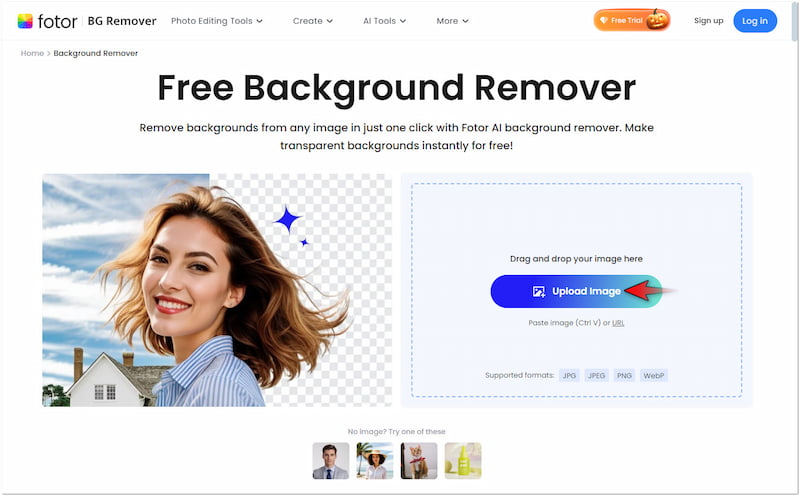
Pasul 2. După ce ați încărcat imaginea, Fotor o va scana și va începe procesul de izolare a subiectului. În doar câteva minute, va oferi o previzualizare a fundalului eliminat.
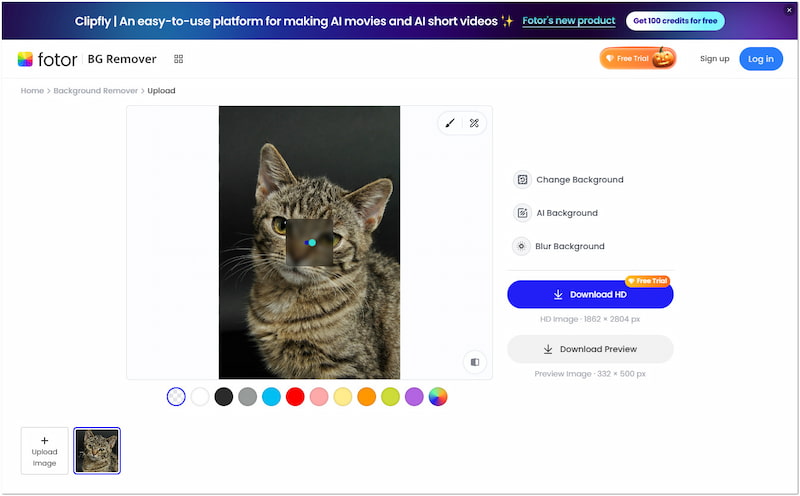
Pasul 3. Sub previzualizarea imaginii, puteți selecta o culoare solidă din selecție. Dacă nu găsiți culoarea preferată, utilizați selectorul de culori hexadecimal mutând cercul în interiorul selectorului de culori.
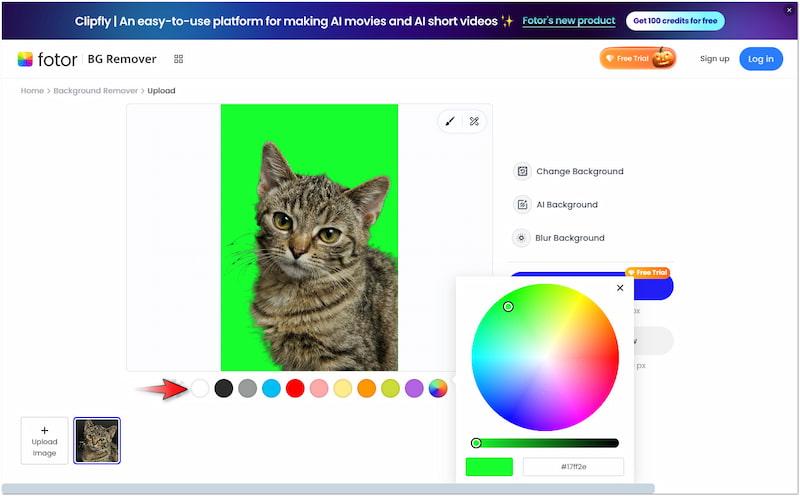
Pasul 4. Pe lângă culorile solide, Fotor oferă mai multe șabloane integrate și fundaluri AI creative. Pur și simplu faceți clic pe butoanele desemnate pentru a accesa șabloanele și fundalurile AI.
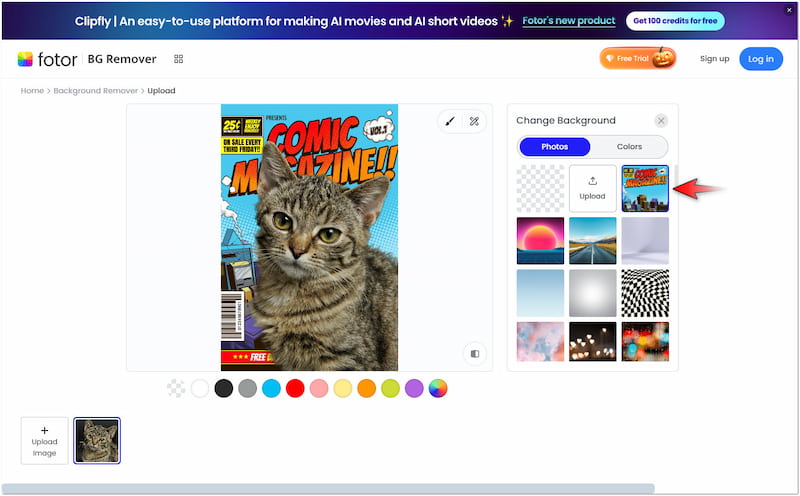
Pasul 5. Dacă nu doriți să înlocuiți fundalul, dar doriți să îl faceți unic, puteți utiliza funcția Estompare fundal. După finalizarea imaginii finale, faceți clic pe Descărcați previzualizarea a salva.
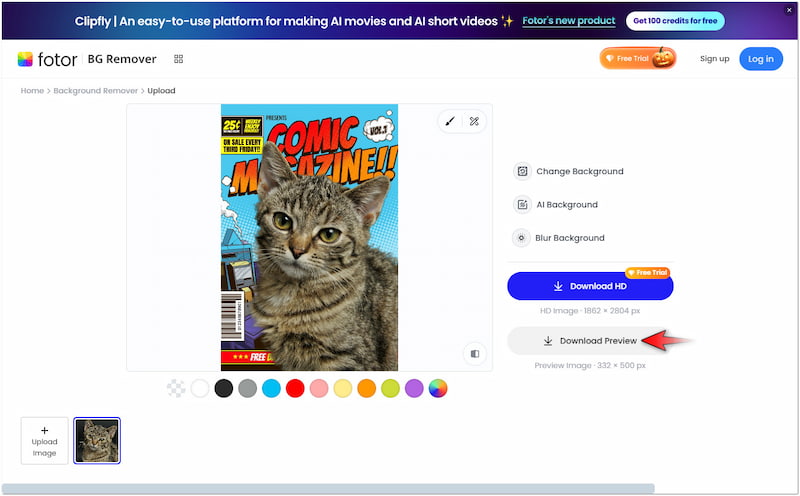
Utilizarea Fotor pentru a elimina fundalul din orice imagine a fost o experiență fără probleme. Am fost impresionat, deoarece a detectat automat subiectul și a eliminat fundalul. De fapt, întregul proces a fost rapid și eficient. Cu toate acestea, am observat o precizie mai mică în jurul marginilor anumitor imagini, cum ar fi cea pe care am folosit-o anterior.
Partea 3. Cea mai bună alternativă la Fotor Background Remover
Fotor este o opțiune bună pentru sarcini rapide și simple de eliminare a fundalului. Cu toate acestea, există momente când inteligența artificială a Fotor se confruntă cu dificultăți în gestionarea imaginilor care conțin detalii complexe. Acest lucru duce la decupaje mai puțin precise, lăsând margini neregulate care necesită retușuri manuale. Dacă sunteți în căutarea unui instrument fiabil care oferă în mod constant tăieturi precise cu margini netede, Vidmore Eliminator de fundal online merită luat în considerare.
Vidmore Background Remover Online este un instrument extrem de eficient, bazat pe cea mai nouă tehnologie de inteligență artificială. În conformitate cu numele său, acest instrument excelează în eliminarea imaginilor de fundal online. Separă inteligent imaginea subiectului de fundal cu un nivel ridicat de precizie. Nu veți găsi imperfecțiuni pe margini, deoarece poate gestiona chiar și cele mai complexe detalii. Cel mai bun lucru este că permite înlocuirea fundalului folosind o culoare solidă sau o imagine personalizată.
Ce poate face Vidmore Background Remover Online pentru tine:
- Oferă tăieturi eficiente și precise cu margini netede.
- Adoptă cea mai nouă și actualizată tehnologie AI.
- Dispune de instrumentele Păstrare și Ștergere pentru reglarea fină a imaginilor, dacă este necesar.
- Gestionează imagini cu detalii complexe, cum ar fi fire de păr și blană de animale.
Iată cum se elimină fundalul în alternativa Fotor:
Pasul 1. Acces Vidmore Eliminator de fundal online navigând la site-ul său oficial.
Pasul 2. Apasă pe Incarca imaginea pentru a încărca imaginea pentru eliminarea fundalului. Dacă imaginea este obținută online, puteți utiliza funcția drag-and-drop pentru o încărcare ușoară.
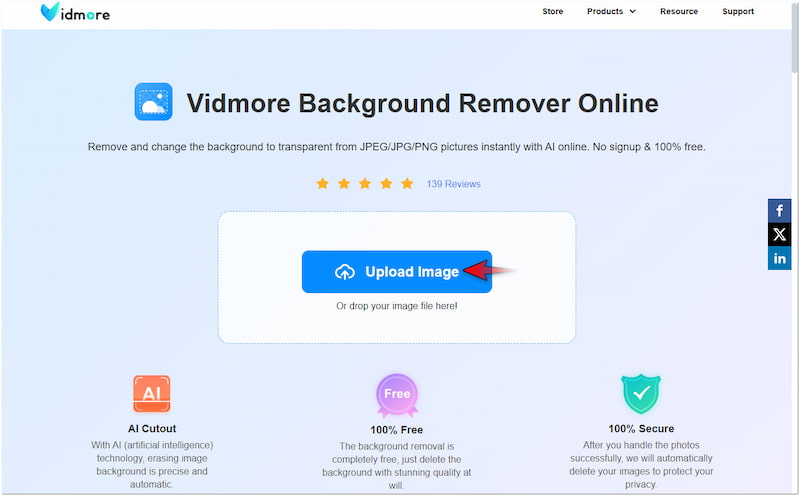
Pasul 3. După încărcarea imaginii, Vidmore Background Remove Online va începe analiza întregii imagini. Până atunci, va separa cu precizie subiectul de fundalul său.

Pasul 4. Pe pagina de editare, veți fi direcționat către Edge Rafinare filă pentru rafinarea marginilor. Deoarece unealta oferă în mod constant tăieturi precise cu margini netede, puteți sări peste acest pas.
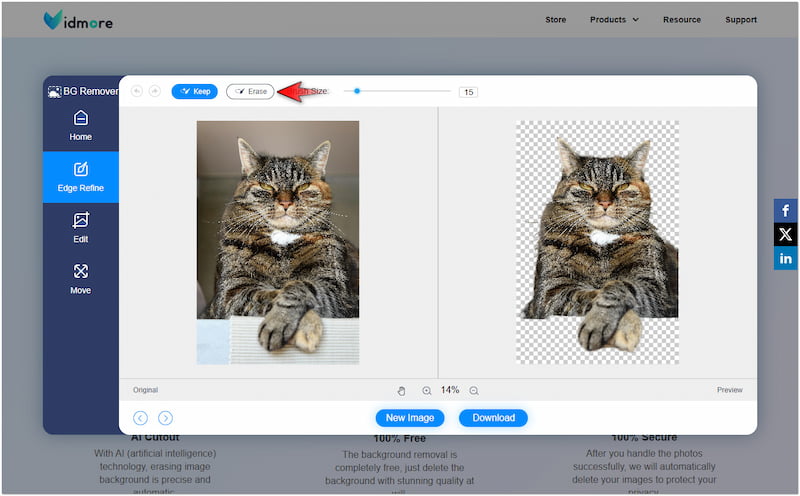
Bacsis: Dacă trebuie să eliminați sau să includeți elemente, utilizați instrumentul Păstrare și ștergere.
Pasul 5. Treci la Editați | × pentru a înlocui fundalul eliminat. Puteți alege culoarea preferată din selectorul de culori sau puteți încărca o imagine personalizată.
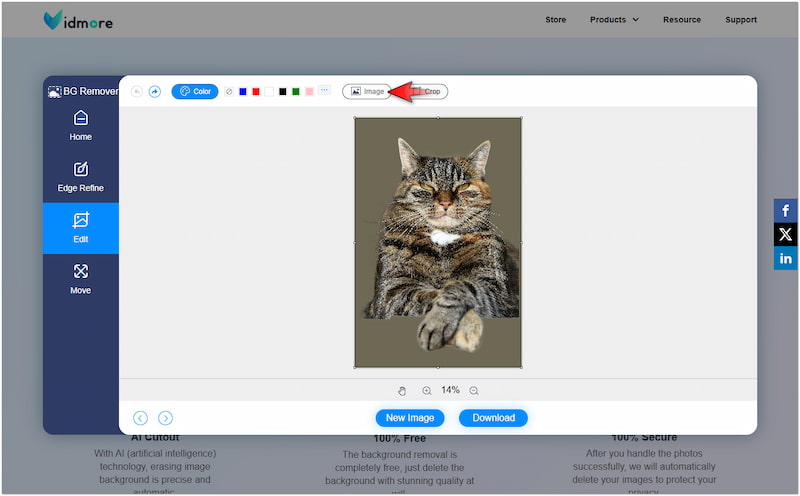
Pasul 6. După ce ați terminat cu înlocuirea fundalului, comutați la fila Mutare pentru a corecta orientarea imaginii. După ce totul este setat și puteți salva, faceți clic pe Descarca.
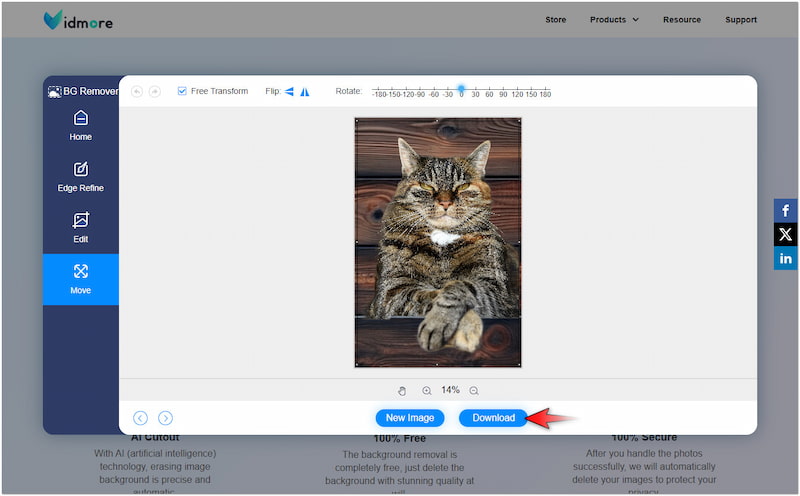
Vidmore Background Remover Online oferă tăieturi mai precise cu margini netede la eliminarea imaginilor de fundal. Deși nu oferă șabloane încorporate, totuși puteți... schimba fundalul fotografiei prin încărcarea imaginii personalizate.
Partea 4. Întrebări frecvente despre Fotor Background Remover
Este Fotor Background Remover gratuit?
Nu, Fotor Background Remover nu este de fapt gratuit, dar oferă o perioadă de încercare gratuită. Poți folosi funcția de bază de eliminare a fundalului, dar vine cu unele limitări.
Cum elimini eficient fundalul?
Dacă doriți să eliminați eficient fundalul, puteți utiliza metodele manuale. Puteți folosi instrumentele Ștergere și Restaurare din Fotor pentru a obține tăieturi precise.
Cum obții un fundal clar pentru o imagine?
Instrumente precum Vidmore Background Remover Online vă pot ajuta să obțineți un fundal clar pentru o imagine. Acest instrument online poate automat... face fundalul transparent.
Concluzie
Fotor Background Remover oferă o modalitate accesibilă de a edita imagini cu efort minim. Deși s-ar putea să nu fie perfect pentru imagini complexe, ușurința sa în utilizare îl face ideal pentru majoritatea proiectelor simple. Dacă aveți nevoie de o eliminare rapidă a fundalului cu rezultate precise, Vidmore Background Remover Online este o opțiune solidă. Poate oferi tăieturi precise cu margini netede, oferindu-vă rezultate profesionale.



